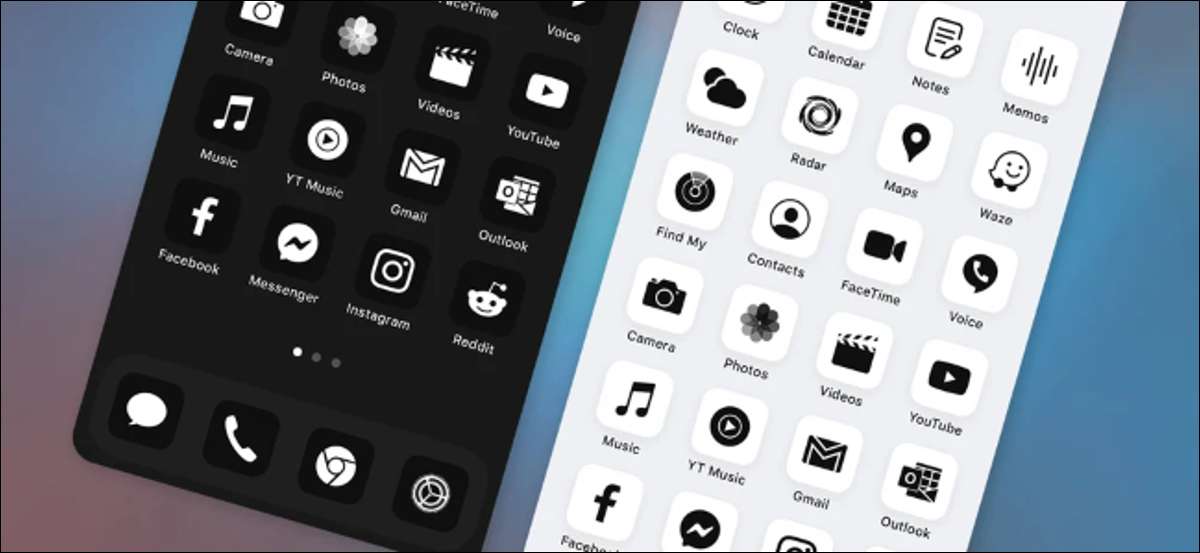
Pachetele de pictograme iPhone sunt peste tot. Le puteți cumpăra pe site-uri precum guneroasa și veți vedea chiar anunțuri pentru ele pe Instagram. Oamenii au împărtășit capturile de ecran ale ecranelor de origine cu icoane personalizate pe social media, dar cum funcționează aceste pachete de pictograme? Și care este captura?
Un pachet de pictograme iPhone este o grămadă de fișiere PNG
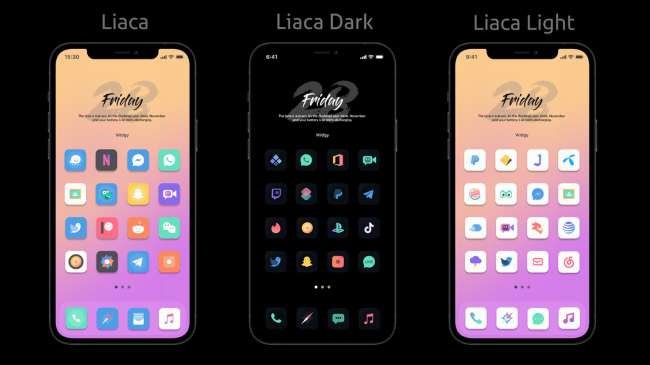
Când cumpărați un pachet de pictograme iPhone-sau descărcați unul gratuit - veți obține un pachet de imagini. Acestea vor fi probabil doar fișiere standard PNG, deși ar putea fi un alt format.
Pachetele de pictograme conțin o varietate de icoane create de un artist sau de o echipă de artiști și sunt concepute să se potrivească reciproc și să arate bine împreună. Unele ar putea fi toate icoane colorate în fundal întunecate, concepute pentru a se estompea mai bine într-un fundal întunecat, de exemplu.
Apelul este evident: deoarece aceste icoane sunt create de același artist (sau cel puțin conceput într-un stil consistent), acestea vor arăta mai mult acasă împreună decât setul standard de pictograme care vine cu aplicațiile dvs. iPhone, unde fiecare companie își creează propriile icoane în stil propriu.
Cu alte cuvinte, pachetele de pictograme sunt teme pentru pictogramele aplicației iPhone.
Trebuie să creați manual fiecare comandă rapidă
Apple nu a proiectat sistemul de operare iOS al iOS-ului cu suport pentru pachetele de pictograme. Nu puteți instala și utiliza un pachet de pictograme în doar câteva robinete. Din păcate, procesul de configurare va dura ceva timp.
Pictograme pachete de lucru datorită unei caracteristici incluse în Aplicația de comenzi rapide ale Apple pentru iPhone. Poti Creați o comandă rapidă care lansează o aplicație (Utilizați acțiunea "Open App") și puteți plasa această scurtătură pe ecranul de pornire al iPhone-ului dvs. Apoi puteți alege o imagine personalizată pentru comanda rapidă. TA-DA: Aveți acum o pictogramă de aplicație personalizată.
Cu toate acestea, va trebui să creați manual o pictogramă pentru fiecare aplicație pe care o utilizați. În funcție de numărul de aplicații pe care le aveți pe ecranele de acasă, configurarea pachetului de pictograme ar putea implica ore de atingere la aplicația dvs. de comenzi rapide.
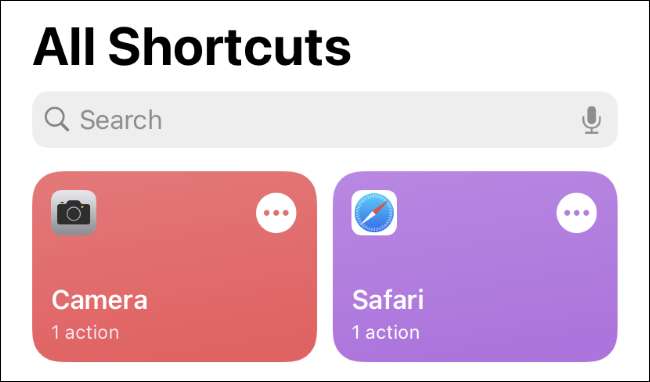
Mulțumită iOS 14. , cu toate acestea, pictogramele originale ale aplicației pe care nu le utilizați pot fi ascunse în Biblioteca App, astfel încât acestea nu vor împiedica aspectul pe ecranul dvs. de pornire personalizat.
LEGATE DE: Cum se utilizează pictogramele aplicației personalizate pe iPhone și iPad
Veți vedea o notificare când lansați o aplicație
Apple a îmbunătățit modul în care icoanele personalizate de aplicații funcționează. Ei obișnuiau să încetinească iPhone-ul Prin deschiderea aplicației comenzi rapide de fiecare dată când ați lansat o comandă rapidă de aplicație personalizată. Cu toate acestea, această problemă a fost rezolvată în iOS 14.3, pe care Apple a lansat-o în decembrie 2020. Comanda rapidă personalizată va deschide acum aplicația selectată.
Cu toate acestea, veți vedea un banner în stil notificare de fiecare dată când lansați o aplicație utilizând o comandă rapidă personalizată. După ce atingeți comanda rapidă, aplicația va lansa instantaneu - și un banner va aluneca din partea de sus, informându-vă că comanda rapidă a fost purtată. Acest banner apare doar pentru o secundă și apoi se alunecă din calea dvs. fără nici un robinet, dar poate distrage atenția.
Nu există nici o modalitate de a scăpa de banner. Cu toate acestea, puteți evita acest lucru Trecerea la o aplicație cu Switcher App mai degrabă decât atingerea pictogramei de comenzi rapide din ecranul inițial.

Pictogramele personalizate nu au insigne de notificare
Apropo, icoanele dvs. personalizate de aplicații nu vor avea nici insigne de notificare. Dacă depindeți de aceștia, va trebui să rămâneți cu pictograma aplicației normale.
Notificările vor fi, desigur, disponibile în centrul de notificare iPhone și vă puteți îndrepta spre Biblioteca de aplicații Pentru a vedea care dintre aplicațiile dvs. au notificări de insigne pe ele.
Suna bine? Mergi drept înainte!
Dacă doriți să vă personalizați iPhone-ul cu comenzi rapide personalizate, mergeți direct înainte. Doar știți ce vă faceți înainte de a plăti pentru un pachet de pictograme: va trebui să faceți o mulțime de manual de atingere pentru a configura fiecare pictogramă.
Vestea bună este că, deși este consumatoare de timp, nu este foarte complicată. Crearea unei comenzi rapide personalizate este simplă și odată ce ați făcut-o o dată sau de două ori, veți putea repeta procesul rapid. Veți avea apoi un ecran de pornire personalizat care va ieși afară.
Desigur, veți vedea acele comenzi rapide banner pentru o secundă de fiecare dată când atingeți o pictogramă, iar insignele de notificare nu vor apărea pe pictogramele dvs.
Cum să găsiți pachetele de pictograme iPhone
Pentru a găsi pachetele de pictograme iPhone, doar efectuați o căutare web pentru "Icone Icon Pack" în motorul dvs. de căutare preferat, indiferent dacă este Google Chrome, DuckDuckgo sau altceva. Veți găsi o varietate de site-uri care s-au rotunjit de vârfurile lor de vârf - atât fotografiate, cât și plătite cu capturi de ecran.
Din păcate, la momentul scrisului, nu puteți descărca pachetele de pictograme de la Apple App Store
Există o mulțime de pictograme personalizate acolo, cu mai multe fiind lansate tot timpul. La urma urmei, oricine are o abilitate grafică poate pune împreună propriile pachete unice.
Doriți mai multe personalizări iPhone? Unele pachete de pictograme includ, de asemenea, imagini de fundal de fundal care se potrivesc cu tema pictogramei și puteți, de asemenea Creați widget-uri personalizate cu aplicații cum ar fi widgetsmith Pentru a vă personaliza în continuare ecranul de pornire iPhone.
LEGATE DE: Cum se creează widget-uri personalizate pe iPhone






